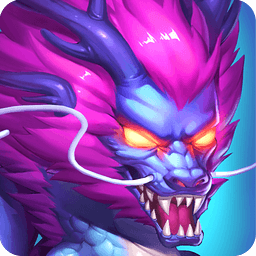在cad绘图过程中,精确设置图形界限是确保绘图准确性和规范性的重要环节。以下将从多个维度介绍如何在cad中更精确地设置图形界限。
一、理解图形界限的概念
图形界限定义了绘图的有效区域,它确定了图纸的边界范围。合理设置图形界限可以避免图形超出边界,保证绘图的完整性。
二、设置图形界限的步骤
1. 打开cad软件,在命令行输入“limits”并回车。
2. 此时会提示指定左下角点,一般默认即可直接回车。
3. 接着指定右上角点,根据实际绘图需求输入精确的坐标值。例如,如果要绘制a4图纸(210mm×297mm),可将单位换算为cad绘图单位后输入相应坐标,如(0,0)为左下角,(21000,29700)为右上角(假设1个绘图单位代表1mm)。
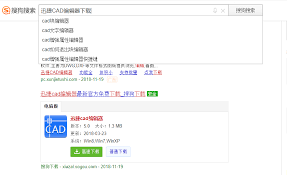
三、确保绘图单位与实际需求匹配
1. 在设置图形界限前,需明确绘图单位。在cad中,可通过“格式”菜单中的“单位”选项进行设置。
2. 根据实际图纸大小和绘图比例,选择合适的长度单位和精度。例如,绘制机械零件图时,长度单位可选毫米,精度可根据零件尺寸精度要求设置为0.01或0.001等。
四、利用捕捉和栅格辅助精确绘图
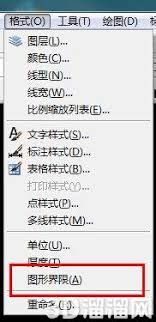
1. 开启捕捉功能,可在状态栏中右键点击捕捉按钮进行设置。设置合适的捕捉间距,使其与绘图精度相匹配。

2. 同时开启栅格功能,栅格显示为图形界限内的点阵。通过调整栅格间距,进一步辅助绘图。例如,若捕捉间距为1,栅格间距可设置为5,这样既能清晰看到绘图范围,又便于精确绘图。
五、动态输入与坐标输入结合
1. 启用动态输入功能,在状态栏中打开。当光标移动时,会显示相对坐标等信息。
2. 在绘图过程中,根据需要结合绝对坐标和相对坐标输入。例如,已知一点坐标为(100,100),要绘制一个距离该点水平向右50、垂直向上30的点,可输入相对坐标“@50,30”。
通过以上方法,能够在cad中更精确地设置图形界限,为绘制准确、规范的图纸奠定坚实基础,提高绘图效率和质量。